Hyper-V 3.0功能部署PART 5:秒级实时迁移
2013-08-09 20:46
232 查看
在前面的一些文章中我们已经逐渐的看到Hyper-V 3.0的强大之处,今天我们将继续来部署配置Hyper-V 3.0的功能。在前面的文章中我们已经将虚拟机的文件或者说虚拟机的虚拟磁盘放在了SMB共享存储中,实现了基本的虚拟机磁盘放SMB共享存储服务器-虚拟机运行放Hyper-V主机服务器的局面。那么在此基础上,我们就可以实现秒级的虚拟机实时移动功能了。
要实现秒级的移动功能。我们需要在AD用户和计算机单元中进一步的设置委派,从而实现实时迁移。我们找到Hyper-V主机,右键打开属性对话框。
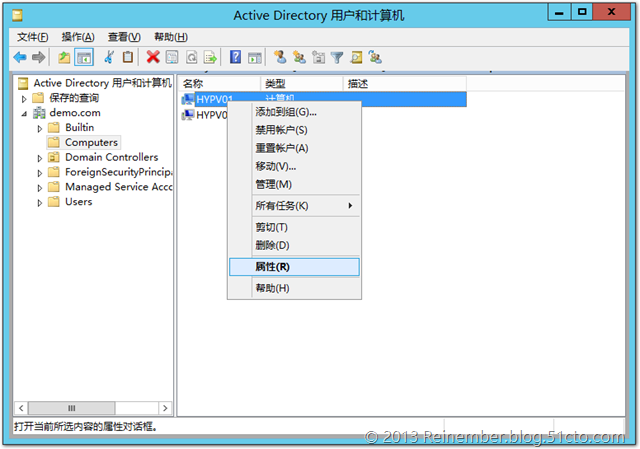
在委派选项卡中,选择“仅信任此计算机来委派指定的服务”,然后在下方选择仅使用Kerberos,并单击下方的添加。
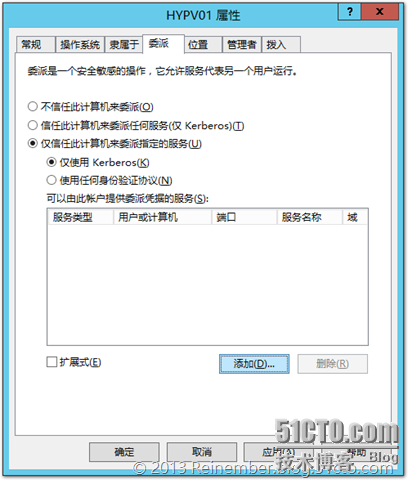
在添加服务对话框中单击用户或计算机,然后选择Hyper-V主机。
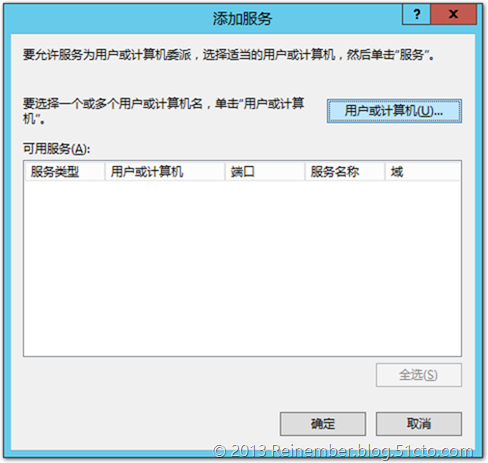
这里我们按住ctrl选择cifs,接着往下走。
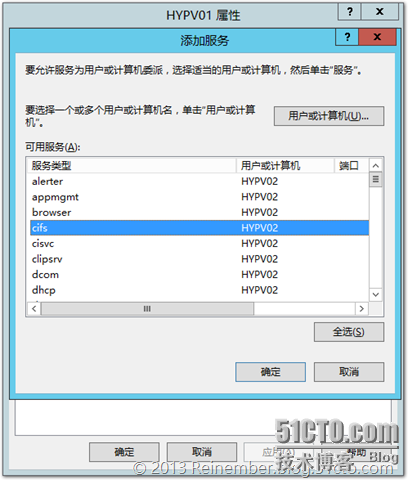
按住ctrl不放再选择Microsoft Virtual System Migration Service,然后单击确定。
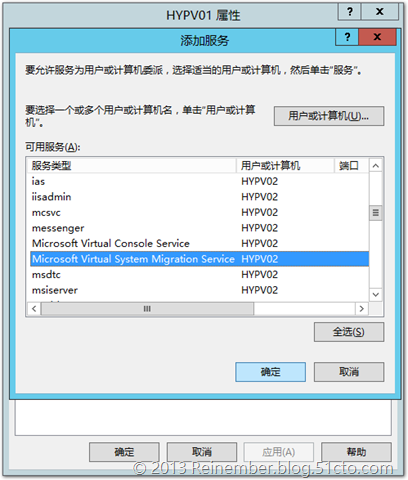
由于我们在前面已经配置了远程管理,所以这里我们应该会看到两个cifs,一个是DC一个是Hyper-V主机的,并且有一个MVSMS服务。
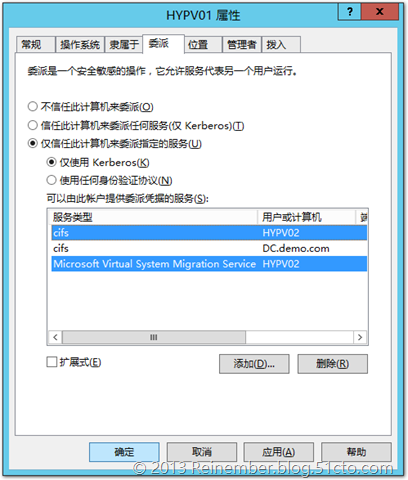
由于前面的工作已经准备就绪,下面我们就来看看Hyper-V的移动功能到底有多强大吧。这里仅仅是演示移动过程,我们看不到虚拟机是否在运行。
但实际上我尝试让朋友通过RDP协议连接到即将移动的虚拟机,进行各种正常的操作、包括浏览网页、看文档等,从准备移动到移动完成,几乎没有任何明显的感觉。
接下来我们来看下移动过程,首先我们在Hyper-V 2主机上选择需要移动的虚拟机,右键选择移动。
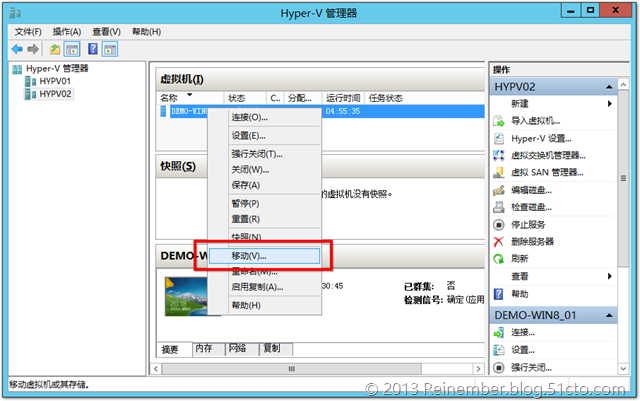
然后在选择移动类型页面,我们选择移动虚拟机。
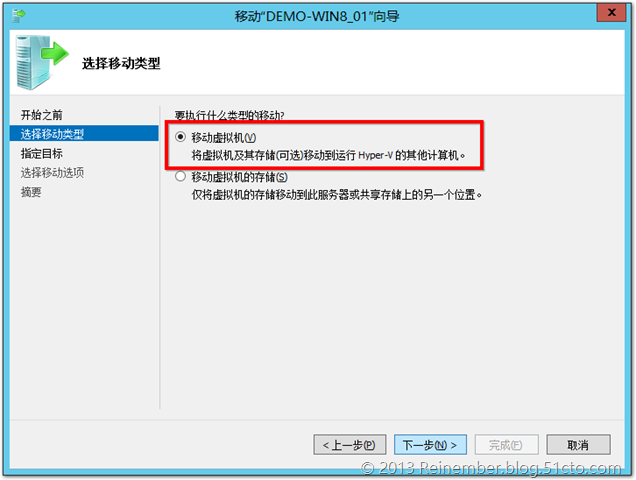
然后在指定目标主机的位置我们单击右侧的浏览找到目标Hyper-V主机,在我的环境里就是Hyper-V 1主机。
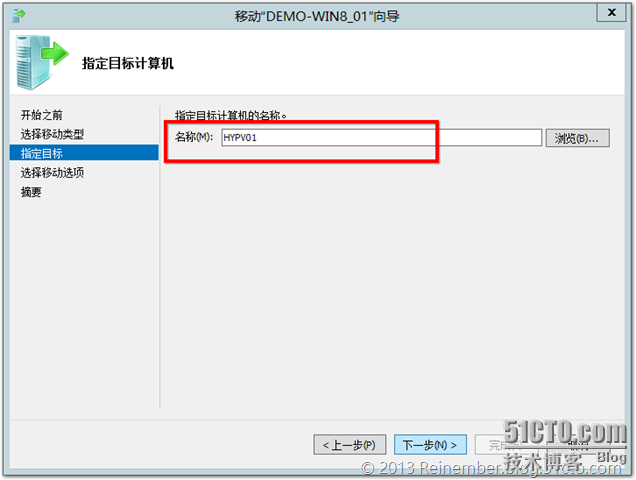
然后在选择移动选项时,我们选择仅移动虚拟机,这意味着不会改动虚拟机磁盘文件,因为我们使用的SMB共享存储,实际上也不需要移动。确定好选择的仅移动虚拟机选项后,就可以直接单击完成了。
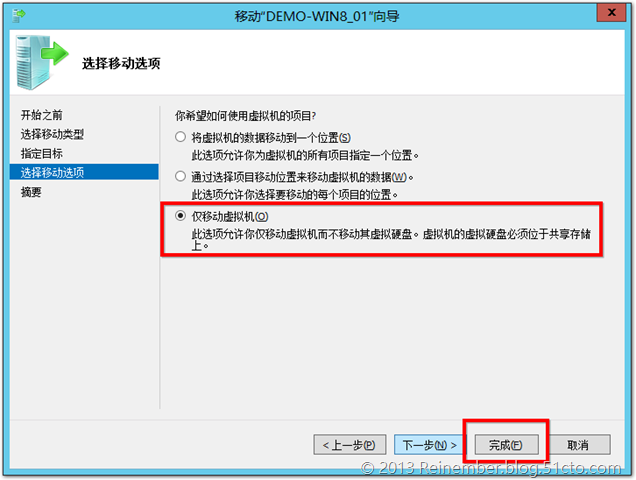
单击完成之后虚拟机便开始迁移,此时会停留在向导界面,而不会返回Hyper-V管理器中,我们可以实时的看到移动进度。
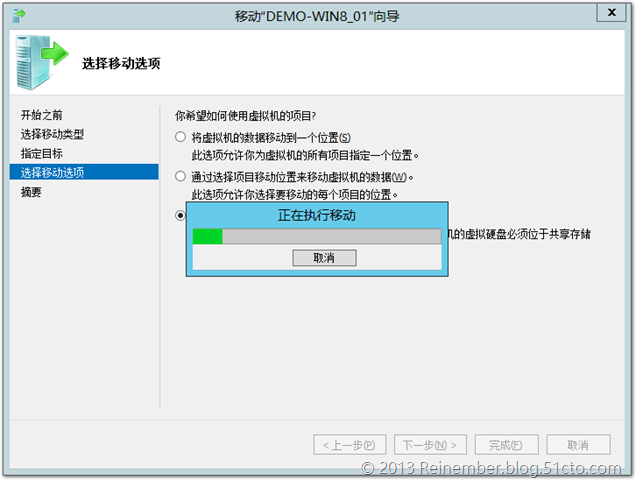
稍等片刻就移动完成了,由于虚拟机文件都是放在SMB共享存储服务器中的,所以移动的速度非常之快,大概只需要10秒钟左右,完全可以称之为秒级实时迁移了。移动完成后,我们就可以在Hyper-V 1主机上看到我们移动后的虚拟机了。
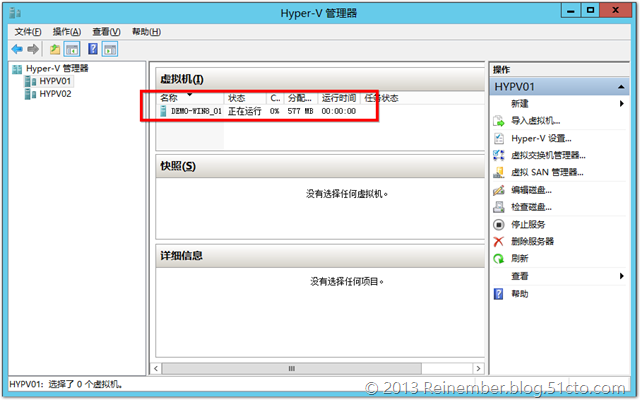
我们再来看下这个虚拟机的设置,可以看到磁盘、快照、智能分页文件什么的全部都是在SMB共享存储服务器中,移动前后没有任何的变化,但此时虚拟机的载体已经由Hyper-V 2主机变成了Hyper-V 1主机上。
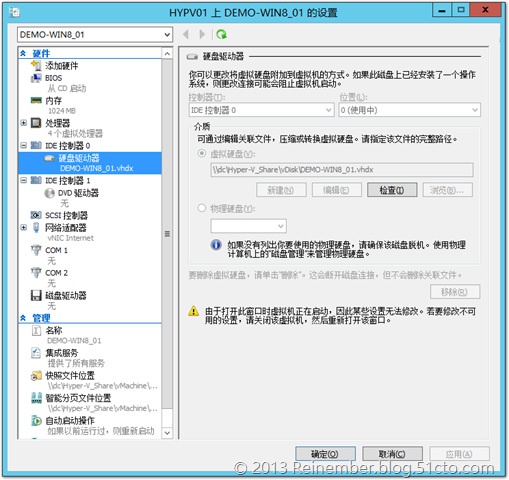
基于SMB共享存储服务器的Hyper-V主机非常强大,并且这种快速的实时迁移功能对我们来说也是非常有意义的。在很多时候,我们需要对Hyper-V主机进行停机或重启维护时,需要停止上面运行的虚拟机是非常痛苦的。通过Hyper-V 3.0的移动功能,这种痛苦在以后就不会存在了。今天的内容就到这里,下一篇文章中我们将介绍Hyper-V的虚拟机复制功能。
本文出自 “Reinember” 博客,请务必保留此出处http://reinember.blog.51cto.com/2919431/1269049
要实现秒级的移动功能。我们需要在AD用户和计算机单元中进一步的设置委派,从而实现实时迁移。我们找到Hyper-V主机,右键打开属性对话框。
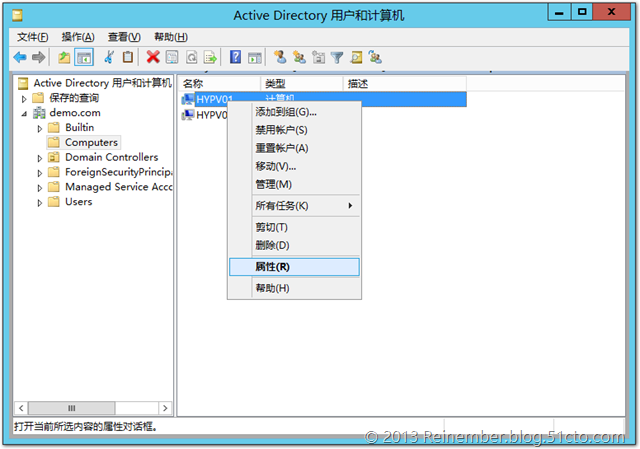
在委派选项卡中,选择“仅信任此计算机来委派指定的服务”,然后在下方选择仅使用Kerberos,并单击下方的添加。
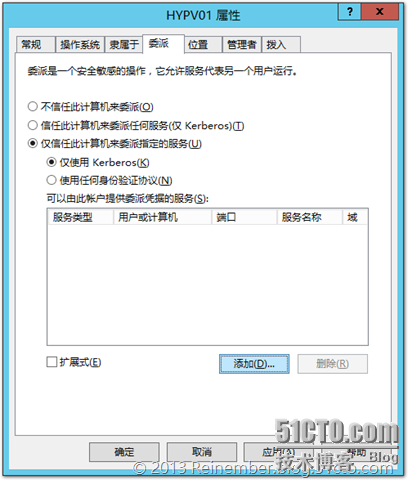
在添加服务对话框中单击用户或计算机,然后选择Hyper-V主机。
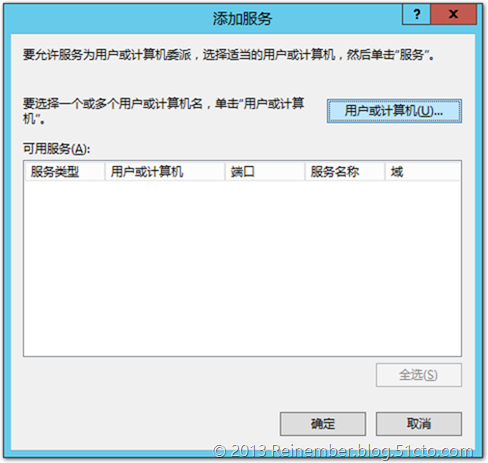
这里我们按住ctrl选择cifs,接着往下走。
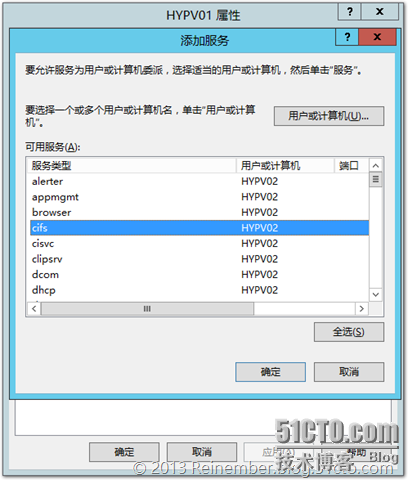
按住ctrl不放再选择Microsoft Virtual System Migration Service,然后单击确定。
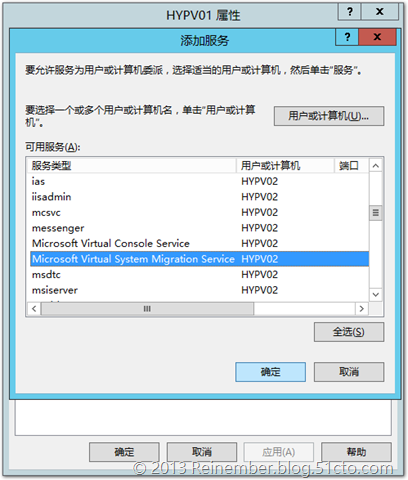
由于我们在前面已经配置了远程管理,所以这里我们应该会看到两个cifs,一个是DC一个是Hyper-V主机的,并且有一个MVSMS服务。
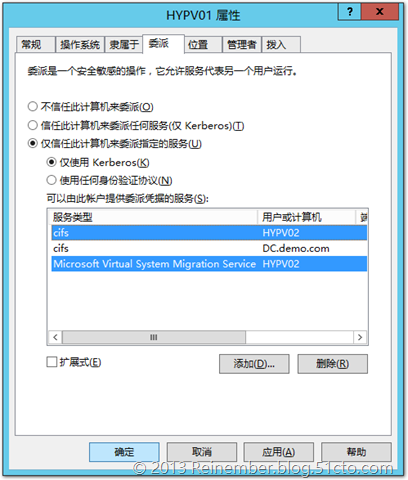
由于前面的工作已经准备就绪,下面我们就来看看Hyper-V的移动功能到底有多强大吧。这里仅仅是演示移动过程,我们看不到虚拟机是否在运行。
但实际上我尝试让朋友通过RDP协议连接到即将移动的虚拟机,进行各种正常的操作、包括浏览网页、看文档等,从准备移动到移动完成,几乎没有任何明显的感觉。
接下来我们来看下移动过程,首先我们在Hyper-V 2主机上选择需要移动的虚拟机,右键选择移动。
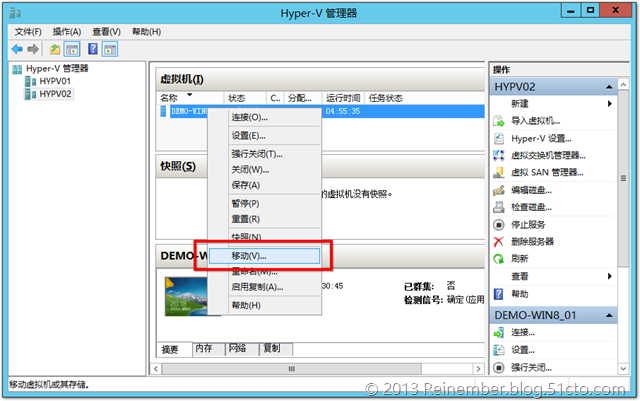
然后在选择移动类型页面,我们选择移动虚拟机。
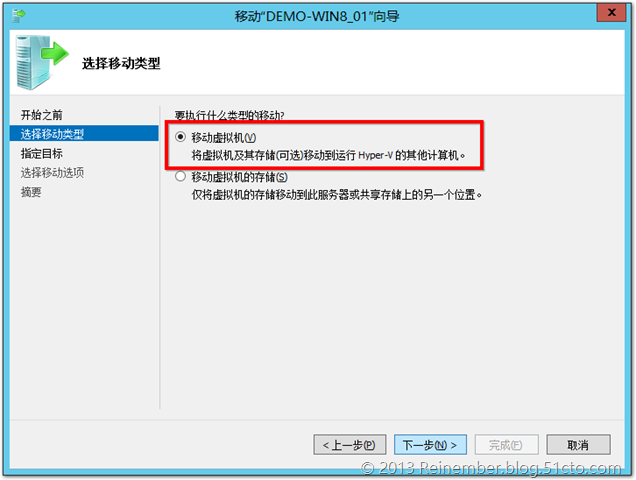
然后在指定目标主机的位置我们单击右侧的浏览找到目标Hyper-V主机,在我的环境里就是Hyper-V 1主机。
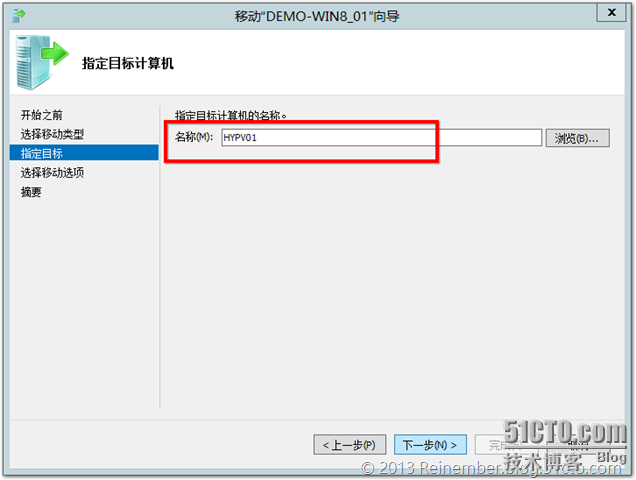
然后在选择移动选项时,我们选择仅移动虚拟机,这意味着不会改动虚拟机磁盘文件,因为我们使用的SMB共享存储,实际上也不需要移动。确定好选择的仅移动虚拟机选项后,就可以直接单击完成了。
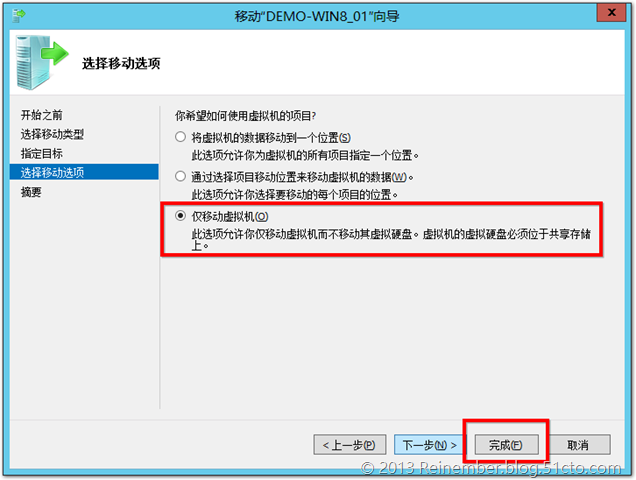
单击完成之后虚拟机便开始迁移,此时会停留在向导界面,而不会返回Hyper-V管理器中,我们可以实时的看到移动进度。
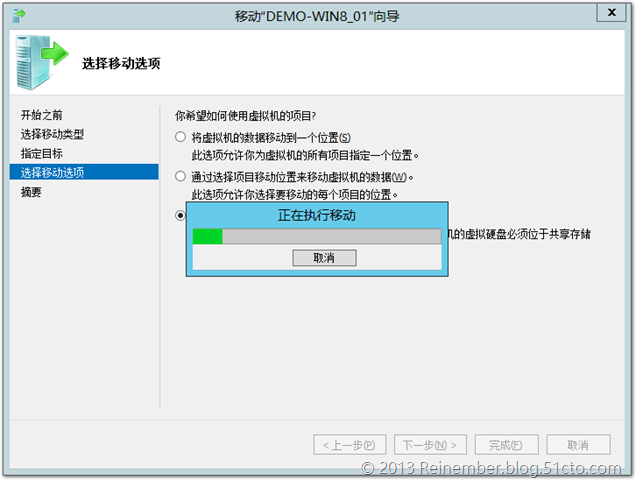
稍等片刻就移动完成了,由于虚拟机文件都是放在SMB共享存储服务器中的,所以移动的速度非常之快,大概只需要10秒钟左右,完全可以称之为秒级实时迁移了。移动完成后,我们就可以在Hyper-V 1主机上看到我们移动后的虚拟机了。
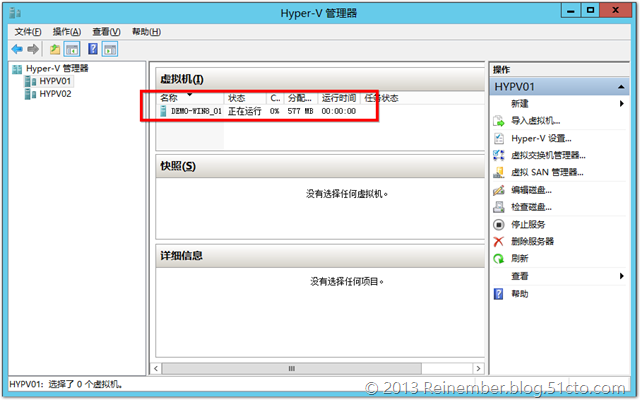
我们再来看下这个虚拟机的设置,可以看到磁盘、快照、智能分页文件什么的全部都是在SMB共享存储服务器中,移动前后没有任何的变化,但此时虚拟机的载体已经由Hyper-V 2主机变成了Hyper-V 1主机上。
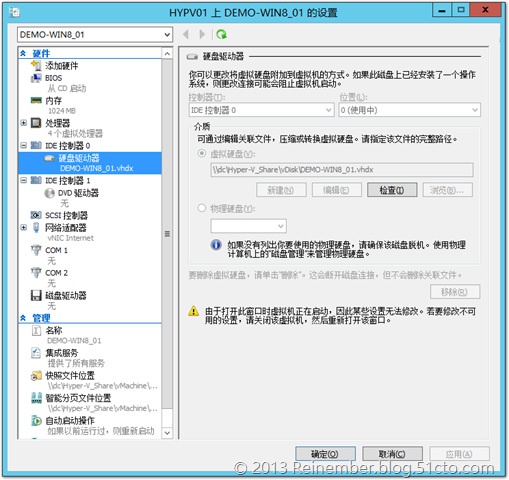
基于SMB共享存储服务器的Hyper-V主机非常强大,并且这种快速的实时迁移功能对我们来说也是非常有意义的。在很多时候,我们需要对Hyper-V主机进行停机或重启维护时,需要停止上面运行的虚拟机是非常痛苦的。通过Hyper-V 3.0的移动功能,这种痛苦在以后就不会存在了。今天的内容就到这里,下一篇文章中我们将介绍Hyper-V的虚拟机复制功能。
本文出自 “Reinember” 博客,请务必保留此出处http://reinember.blog.51cto.com/2919431/1269049
相关文章推荐
- Hyper-V 3.0功能部署PART 5:秒级实时迁移
- Hyper-V 3.0部署PART 10:无共享存储实时迁移
- Hyper-V 3.0功能部署PART 4:使用SMB共享存储
- Hyper-V 3.0功能部署PART 2:防火墙和证书
- Hyper-V 3.0功能部署PART 3:部署SMB共享存储
- Hyper-V 3.0功能部署PART 6:启用虚拟机复制
- Hyper-V 3.0功能部署PART 6:启用虚拟机复制
- Hyper-V 3.0功能部署PART 7:复制功能测试
- Hyper-V 3.0功能部署PART 4:使用SMB共享存储
- Hyper-V 3.0功能部署PART 8:计划故障转移
- Hyper-V 3.0功能部署PART 1:远程管理
- Hyper-V 3.0功能部署PART 7:复制功能测试
- Hyper-V 3.0功能部署PART 9:非计划故障转移
- Hyper-V 3.0功能部署PART 1:远程管理
- Hyper-V 3.0功能部署PART 2:防火墙和证书
- Hyper-V 3.0功能部署PART 3:部署SMB共享存储
- Win2012R2 Hyper-V初级教程13 — 基于SMB3.0共享存储下Hyper-V虚拟机的实时迁移
- Hyper-V 3.0部署PART 13:添加iSCSI共享存储
- Hyper-V 3.0部署PART 14:准备仲裁磁盘
- Hyper-V 3.0部署PART 12:配置iSCSI存储
